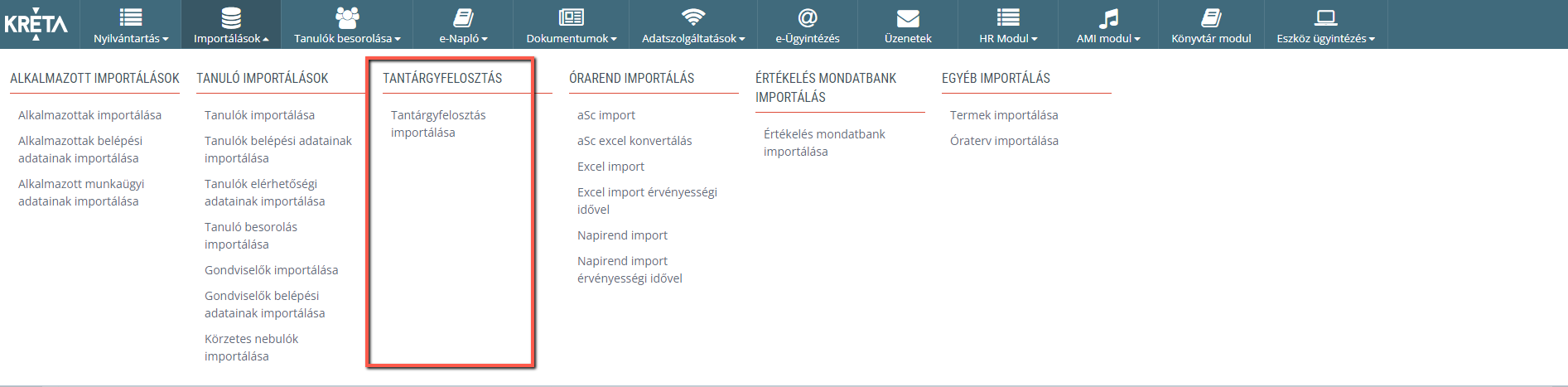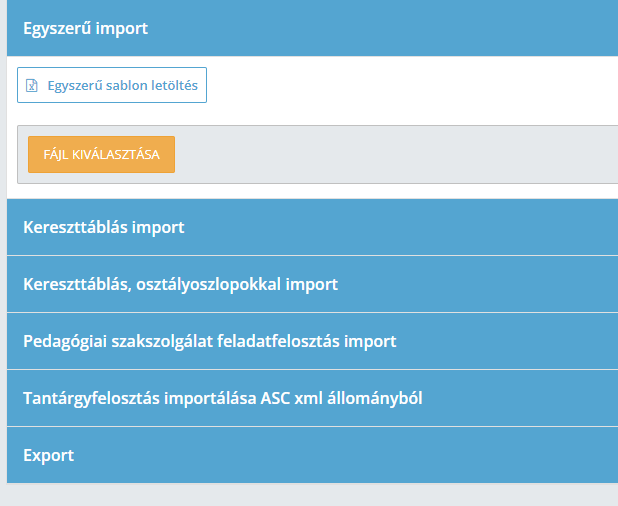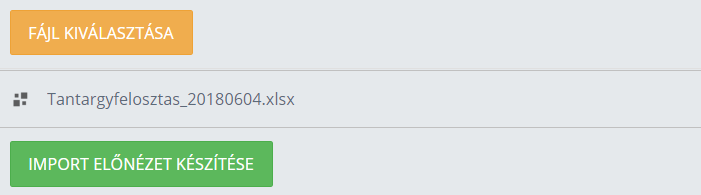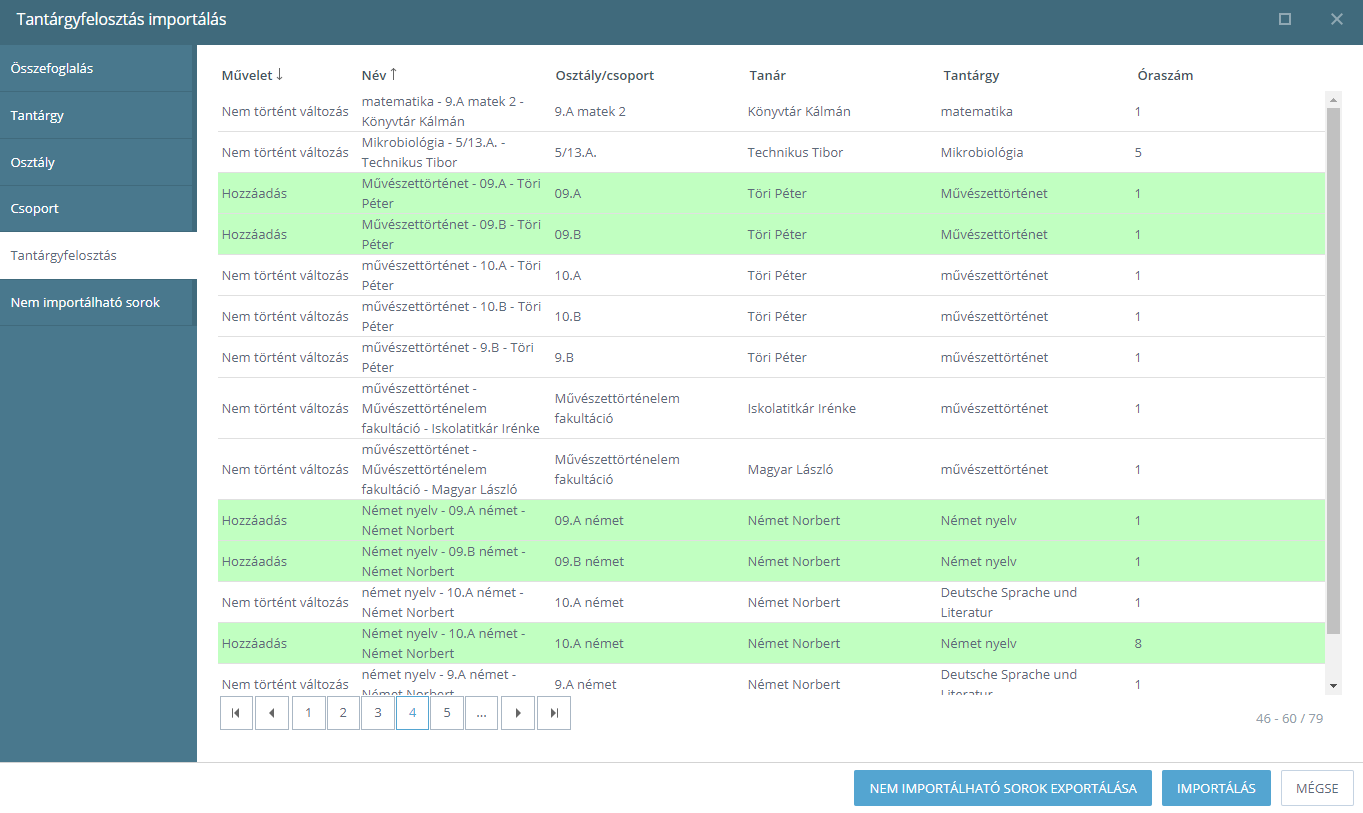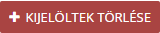A tantárgyfelosztás fogalma és funkciója
A KRÉTA rendszerben az intézményeknek lehetőségük van kezelni a tantárgyfelosztást, azaz hogy mely pedagógus, mely osztályoknak és csoportoknak, heti hány órában, milyen tantárgyat tanít. A tantárgyfelosztás kezelése a rendszer egyik általános adminisztratív felülete, azaz a legtöbb funkció működése nagyon egyszerű és hasonló más felületek funkcióihoz.
A KRÉTA rendszerben a tantárgyfelosztás kezelése a tanügyi nyilvántartás egyik alapeleme.
A tantárgyfelosztás importálására létezik egyedi funkció, amelyet a Tantárgyfelosztás importálása felületen három sémadokumentum alapján is elvégezhetnek.
Tanévek kezelése
Kérjük mindig vegye figyelembe, hogy a tantárgyfelosztás létrehozása, törlése, módosítása mindig abban a tanévben történik, amelyiket korábban kiválasztotta!
A tantárgyfelosztás adatai
A KRÉTA rendszer a tantárgyfelosztás esetében az alábbi adatokat kezeli:
| ADATCSOPORT | MEGNEVEZÉS | TARTALOM | SPECIALITÁS | ALAPÉRTELMEZÉS | LEÍRÁS |
|---|---|---|---|---|---|
| ALAPADATOK | tantárgyfelosztás név | KÖTELEZŐ | |||
SZAKKÉPZÉS |
Tantárgyfelosztás listája
A tantárgyfelosztás a menüsorból a Nyilvántartás - Tantárgyfelosztás funkcióval lehet megjeleníteni.
A listában megjelenített adatmezők
A tantárgyfelosztás listájában a tantárgyfelosztás neve, jelenik meg. A fejléc mellett található nyílra kattintva lehet módosítani a tantárgyfelosztás listájának rendezési sorrendjét!
Új tantárgyfelosztás létrehozása
A KRÉTA rendszerben a tantárgyfelosztás létrehozását az alábbi módon lehet végrehajtani:
- A menüsorban válasszuk a Nyilvántartás - Tantárgyfelosztás funkciót!
- Az nyomógombra kattintva kezdeményezhetjük az új tantárgyfelosztás adatainak megadását!
A tantárgyfelosztás adatait tartalmazó ablakban adjuk meg a tantárgyfelosztás adatait!
Kötelező adatok megadása
A tantárgyfelosztás adatainál a tantárgyfelosztás nevét, kötelezően meg kell adni!
- Az adatok megadása után a gombra kattintva lehet elmenteni az adatokat. Abban az esetben ha valamelyik kötelező adatot nem adtuk meg, akkor a program figyelmeztető üzenetet küld, hogy mely adat(-ok) megadása kötelező!
- A mentés után a tantárgyfelosztás listáját tartalmazó oldalra lép vissza a program.
Tantárgyfelosztás adatainak módosítása
- A menüsorban válasszuk a Nyilvántartás - Tantárgyfelosztás funkciót!
- A tantárgyfelosztás adatait tartalmazó sorok jobb szélén található ikonra kattintva kezdeményezhetjük a kiválasztott tantárgyfelosztás tulajdonságainak módosítását.
- A kiválasztott tantárgyfelosztás adatait tartalmazó ablakban módosíthatjuk a tantárgyfelosztás jellemzőit.
- Az adatok módosítása után a gombra kattintva lehet elmenteni a változtatásokat.
- A sikeres mentés után a atantárgyfelosztás listáját tartalmazó oldalra lép vissza a program.
Adatok módosításának hatása
A KRÉTA rendszerben az adatok módosításának a legtöbb esetben visszamenőleges hatása van. Ha pl. egy tantárgyfelosztás nevet módosítunk a programban, akkor ennek hatása visszamenőleges lesz, tehát a tantárgyfelosztás korábbi kapcsolatainál is módosulni fognak az adatok.
Több tantárgyfelosztás adatainak együttes módosítása
A KRÉTA rendszerben lehetőség van arra, hogy több tantárgyfelosztás adatait egyidejűleg is módosíthassuk. Ha több tantárgyfelosztás adatát szeretnénk egyszerre módosítani, akkor a tantárgyfelosztás kijelölése után van erre lehetőségünk.
Adatok egyidejű módosítása
Az adatok többes módosítása esetén az összes kijelölt tantárgyfelosztás mindegyikének módosításra kerülnek az adatai, ezért kérjük, hogy a többes módosítást mindig körültekintően használják és a rögzítés előtt győződjenek meg arról, hogy helyesen jelölték ki a megváltozandó elemeket!
Több tantárgyfelosztás adatainak együttes módosítását az alábbi módon lehet végrehajtani:
- A menüsorban válasszuk a Nyilvántartás - Tantárgyfelosztás funkciót!
- A tantárgyfelosztás listájában a sorok elején található jelölőnégyzetre kattintva jelölhetjük ki a módosítandó elemeket!
- A módosításhoz kattintsunk a nyomógombra!
- A kiválasztott tantárgyfelosztás adatait tartalmazó ablakban lehet megváltoztatni a kijelölt elemek tulajdonságait!
Az adatok módosítása után a gombra kattintva lehet elmenteni a változtatásokat.
- A sikeres mentés után a a tantárgyfelosztás listáját tartalmazó oldalra lép vissza a program.
Tulajdonságok együttes módosíthatósága
A KRÉTA rendszerben nem minden adatot lehet többes módosítással megváltoztatni! A tantárgyfelosztás nevét - egyediségük miatt - soha nem lehet többes módosítással megváltoztatni!
tantárgyfelosztás törlése
A KRÉTA rendszerben a tévesen vagy hibásan felvett tantárgyfelosztás törlésére is van lehetőség. Általános szabályként elmondható, hogy biztonsági okokból csak akkor lehet egy elemet törölni, ha nem létezik hozzá kapcsolat, valamint előfordulhat, hogy bizonyos elemek egyáltalán nem törölhetőek. A tantárgyfelosztás törlését az alábbi módon lehet végrehajtani:
- A menüsorban válasszuk a Nyilvántartás - Tantárgyfelosztás funkciót!
- Atantárgyfelosztás adatait tartalmazó sorok jobb szélén található ikonra kattintva kezdeményezhetjük a kiválasztott tantárgyfelosztás törlését!
- A törlés előtt egy ablakban megjelenik a törlési folyamat megerősítése!
- Az gombra kattintva lehet megerősíteni a törlést! A nyomógombra kattintva megszakíthatjuk a törlési folyamatot!
- A törlés megerősítése után a program ellenőrzi, hogy az tantárgyfelosztás törölhető-e?
- Abban az esetben ha atantárgyfelosztás nem törölhető, akkor egy hibaablakban megjelenik anak az oka, hogy atantárgyfelosztás miért nem törölhető.
- Ha a törlés sikeresen megtörtén, akkor egy üzenetablakban megjelenik a sikeres törlési művelet nyugtázása!
A sikeres törlés után a atantárgyfelosztás listáját tartalmazó oldalra lép vissza a program.
Törlések érvényessége
Fontos tudni, hogy a KRÉTA rendszerben a törlés mindig a kiválasztott tanévre vonatkozik! Ha pl. egy termet vagy tantárgyat az adott tanévben törlünk, akkor a korábbi tanévekben továbbra is elérhető lesz a rendszerben!
Több tantárgyfelosztás egyidejű törlése
Az adatok módosításához hasonlóan a programban lehetőségünk van arra is, hogy több kijelölt elemet egyszerre töröljünk. Több tantárgyfelosztás egyidejű törlése esetén a program minden egyes tantárgyfelosztás esetében külön ellenőrzi, hogy a tantárgyfelosztás törölhető-e a rendszerben.
Több elem együttes törlése
Az adatok együttes törlése esetén - ha a program egyéb okból nem tiltja valamelyik tantárgyfelosztás törlését, az összes kijelölt tantárgyfelosztás törlésre kerül! Kérjük, hogy több tantárgyfelosztás egyszerre történő törlését mindig körültekintően használják és a rögzítés előtt győződjenek meg arról, hogy helyesen jelölték ki a törlendő elemeket!
Több tantárgyfelosztás egyidejű törlését az alábbi módon lehet végrehajtani a programban:
- A menüsorban válasszuk a Nyilvántartás - Tantárgyfelosztás funkciót!
- A tantárgyfelosztás listájában a sorok elején található jelölőnégyzetre kattintva jelölhetjük ki a törlendő elemeket!
- A törléshez kattintsunk a nyomógombra!
- A törlés előtt egy ablakban megjelenik a törlési folyamat megerősítése! A program figyelmeztet, hogy csak azok az elemek kerülnek törlésre, amelyekhez nem tartozik adatbázis kapcsolat!
- A sikeres törlés esetén a program üzenetet küld, hogy a kijelöltek közül hány elemet sikerült törölni.
- A törlés után a atantárgyfelosztás listáját tartalmazó oldalra lép vissza a program.
Tantárgyfelosztás adatainak és kapcsolatainak megtekintése
A tantárgyfelosztás adatainak és adatkapcsolatainak megtekintése lehetőséget biztosít, hogy a KRÉTA programban csak olvasási jogosultsággal is megnézhessük a tantárgyfelosztás adatait, valamint a tantárgyfelosztás különböző további kapcsolatait. Az adatok megtekintéséhez az alábbi műveleteket kell végrehajtani a programban:
- A menüsorban válasszuk a Nyilvántartás - Tantárgyfelosztás funkciót!
- Atantárgyfelosztás adatait tartalmazó sorok jobb szélén található ikonra kattintva kezdeményezhetjük a kiválasztott tantárgyfelosztás adatainak és adatkapcsolatainak megtekintését!
- A kijelölt tantárgyfelosztás adatait tartalmazó ablak bal szélén lehet kiválasztani, hogy atantárgyfelosztás melyik adatcsoportját vagy kapcsolatait szeretnénk megnézni.
- Az ablak bezáráshoz kattintsunk az ablak alján található mégse dombra!
A tantárgyfelosztás alábbi adatcsoportjait és kapcsolatait lehet megnézni:
| ADATCSOPORT | TARTALOM |
|---|---|
Alapadatok | |
Tantárgyfelosztás keresése, szűrése
A KRÉTA rendszerben a listaoldalak bal szélén látható a tantárgyfelosztás keresésére, szűrésére szolgáló funkciók. A SZŰRÉS szövegre kattintva jeleníthetők meg ill. rejthetők el a tantárgyfelosztás esetében használható keresési feltételek megadása. A tantárgyfelosztás adatait tartalmazó listák szűrését az alábbi módon lehet végrehajtani:
- Ha a felületen nem láthatók a keresési feltételeket beállítást tartalmazó terület, akkor a gombra kattintva (a képernyőn gyakran függőlegesen jelenik meg a szöveg) lehet megjeleníteni a szűrési adatmezőket!
- Írja be vagy válassza ki a szűrési feltételeket! Ha több mezőt is beállít akkor a keresés eredménye azokat a tantárgyfelosztás adatait fogja tartalmazni, amelyek az összes kiválasztott feltételnek megfelelnek!
- A keresési feltételek után megjelenik a üzenet, amely arra figyelmeztet, hogy a lista tartalma csak a gombra kattintva fog frissülni, megváltozni!
- A feltételek beállítása után kattintson a gombra!
- A listában a beállított szűrési feltételeknek megfelelő tantárgyfelosztás fognak megjelenni
Tantárgyfelosztás adatainak exportálása
A KRÉTA rendszerben lehetőség van a tantárgyfelosztás adatainak és adatkapcsolatainak Excel táblázatba történő exportálására. Az exportálás végrehajtásához az alábbi műveleteket kell végrehajtani a programban:
- A menüsorban válasszuk a Nyilvántartás - Tantárgyfelosztás funkciót!
- A Tantárgyfelosztás adatainak exportálásához kattintsunk a gombra!
- ATantárgyfelosztás esetében az alábbi adatok exportálására van lehetőség:
- Az exportálás után - a böngészőprogram beállításaitól függően - automatikusan letöltődik a kiválasztott Excel táblázat!